Win10搜索栏卡顿如何办 Win10搜索栏卡顿解决办法 最近有不少网友反映,win10系统在搜索过程中会出现卡顿,甚至停止响应等问题,问题原因是微软必应搜索与捕捉用户输入的每一个关键字,也就是每添加一个新字符,搜索都会进行一次。如果用户使用微软拼音输入法,那么每次输入关键字时,系统会先针对拼音逐字进行搜索,用户敲击空格键,拼音转换成汉字后,才会对汉字进行搜索,如此一来,就造成了不必要多次搜索,浪费了系统资源并且造成卡顿。下面笔者为大家提供一种Win10搜索栏卡顿的解决办法。
1,首先,我们要在开始菜单搜索并进入“zPC 设置”。
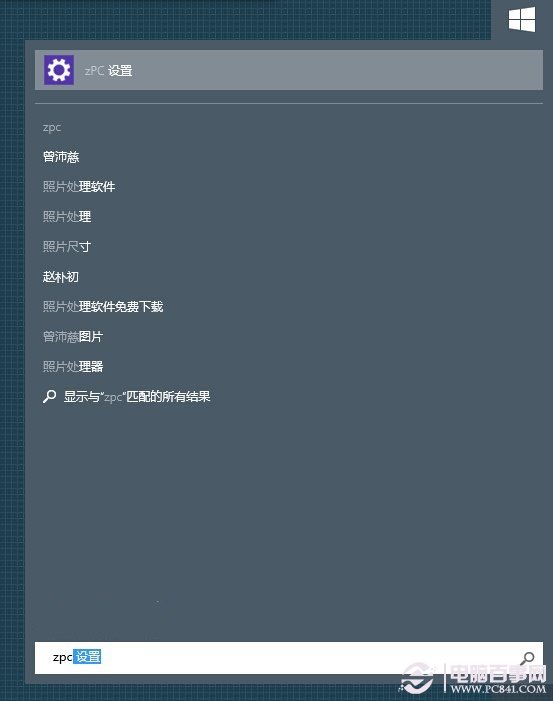
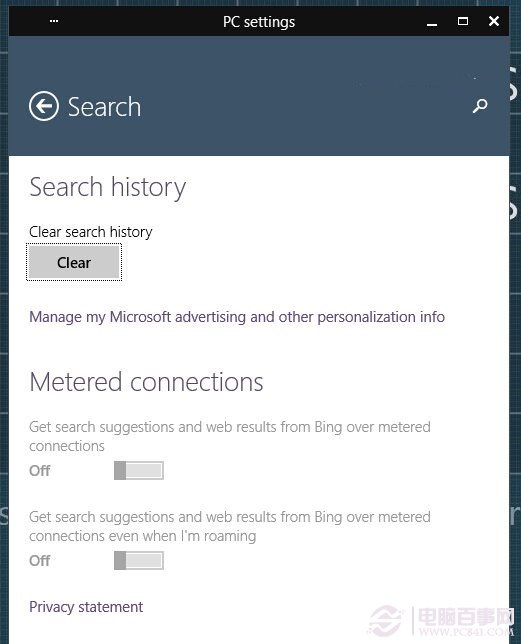
注意,不要进入默认开始菜单中的“PC setting/电脑设置”,此处无法关闭全局搜索。
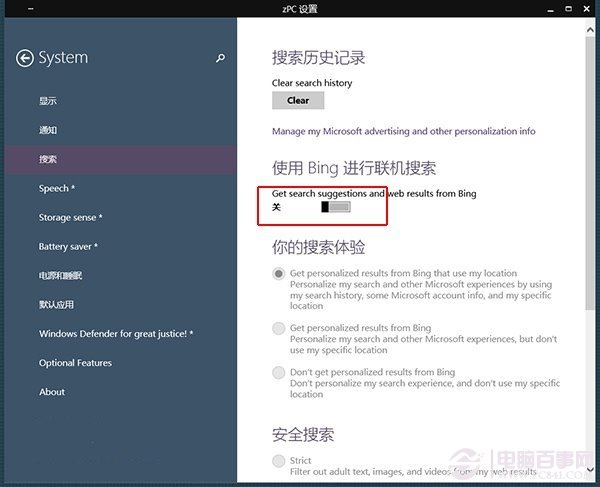
2,在“System”选项卡中,我们进入“搜索”页面,并关闭“使用Bing联机搜索”。
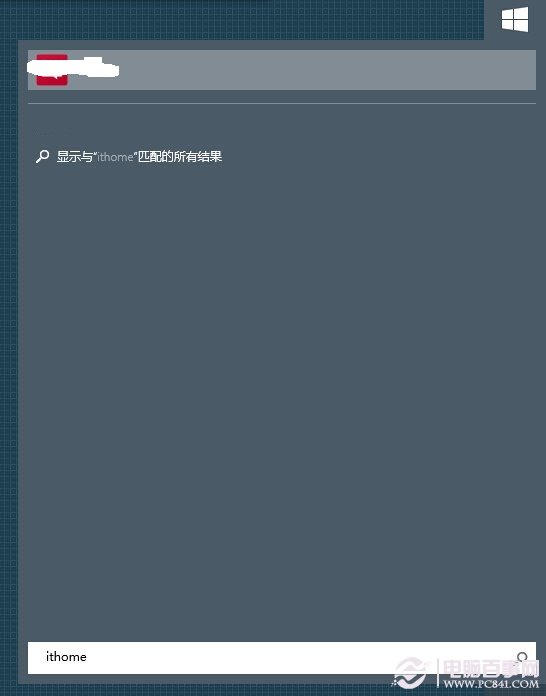
3,再次进入开始菜单并输入关键字进行搜索,会发现联机内容已经不见了,并且搜索响应速度大大提高。
另外,上述方法仅适用于在开始菜单中的搜索栏,任务栏中的搜索按钮不受影响,需要联机搜索时可以通过该任务栏按钮进行。
| 手机福利视频播放器推荐 | |||
| 豆奶视频 | 丝瓜视频 | avbobo | 包子视频 |
| 秋秋影视 | 香蕉视频 | 蜜瓜电影 | 茄子视频 |
| 磁力吧 | 怡春院 | 电影港 | 食色抖音 |
| 私密免费观看直播吧 | 逗别看 | 唇色直播 | 影豆网 |
| 苦瓜网 | 尘落电影网 | 4k屋 | 火豆电影网 |





 职场潜伏心理学2 pdf
职场潜伏心理学2 pdf  西安吃喝玩乐网 v2.1.20 安卓版
西安吃喝玩乐网 v2.1.20 安卓版 亮剑2手机游戏 v2.2.0 安卓版
亮剑2手机游戏 v2.2.0 安卓版 Lexmark利盟E120打印机驱动 最新版
Lexmark利盟E120打印机驱动 最新版 超级玛丽变态猫手机版 v1.2 安卓中文版
超级玛丽变态猫手机版 v1.2 安卓中文版 读书宝小说阅读器 v1.28 官方版
读书宝小说阅读器 v1.28 官方版 龙图腾金牌网吧代理器 v8.5 官方最新版
龙图腾金牌网吧代理器 v8.5 官方最新版 华为U8860 Honor荣耀驱动 v1.0 官方版
华为U8860 Honor荣耀驱动 v1.0 官方版